請注意::這篇文章的翻譯只是為了方便而提供。譯文透過翻譯軟體自動建立,可能沒有經過校對。因此,這篇文章的英文版本應該是包含最新資訊的管理版本。你可以在這裡存取這些內容。
為枚舉屬性設定條件邏輯
上次更新時間: 2025年6月18日
可搭配下列任何訂閱使用,除非另有註明:
-
行銷 Hub Professional, Enterprise
-
銷售 Hub Professional, Enterprise
-
Service Hub Professional, Enterprise
-
Data Hub Professional, Enterprise
-
Content Hub Professional, Enterprise
您可以為屬性設定條件邏輯,當使用者在建立記錄時設定特定值,或手動更新現有記錄的屬性值時,就會觸發條件邏輯。此條件邏輯僅適用於枚舉屬性類型,包括下拉選項、多重複選框、單一複選框和單選選項屬性。
例如,您可以設定邏輯,當聯絡人的Preferred Communication Method(偏好通訊方式)值設為Text(文字)時,就要求使用Mobile phone number(行動電話號碼)屬性。
請注意:任何先前設定的條件邏輯(即條件階段邏輯和建立記錄表單條件邏輯) 現在將會在桌上型電腦或行動裝置的記錄或物件索引頁面、HubSpot Sales 擴充套件和播放簿中手動建立或編輯記錄時強制執行。建立記錄表單的條件邏輯也會自動新增到屬性設定中的條件屬性邏輯索引標籤,並可在其中進行編輯。
新增條件邏輯
使用者必須有Edit property settings(編輯屬性設定)權限,才能為屬性設定條件邏輯。若要設定新的邏輯
- 在你的 HubSpot 帳戶中,點擊頂端導覽列中的settings「設定圖示」。
-
在左側功能表中,導覽到內容。
- 按一下選取物件下拉式功能表,然後選取聯絡人、公司、交易、票券或 [自訂物件] 屬性。
- 按一下條件屬性邏輯 索引標籤。
- 若要新增條件邏輯,請按一下建立邏輯。您將進入屬性邏輯編輯器。
- 設定控制屬性:
- 按一下控制屬性下拉式功能表,然後在表格中選取要觸發條件邏輯的屬性。
- 選取屬性後,按一下值下拉式功能表,然後選擇選取時會使其他屬性出現或成為必要的選項。
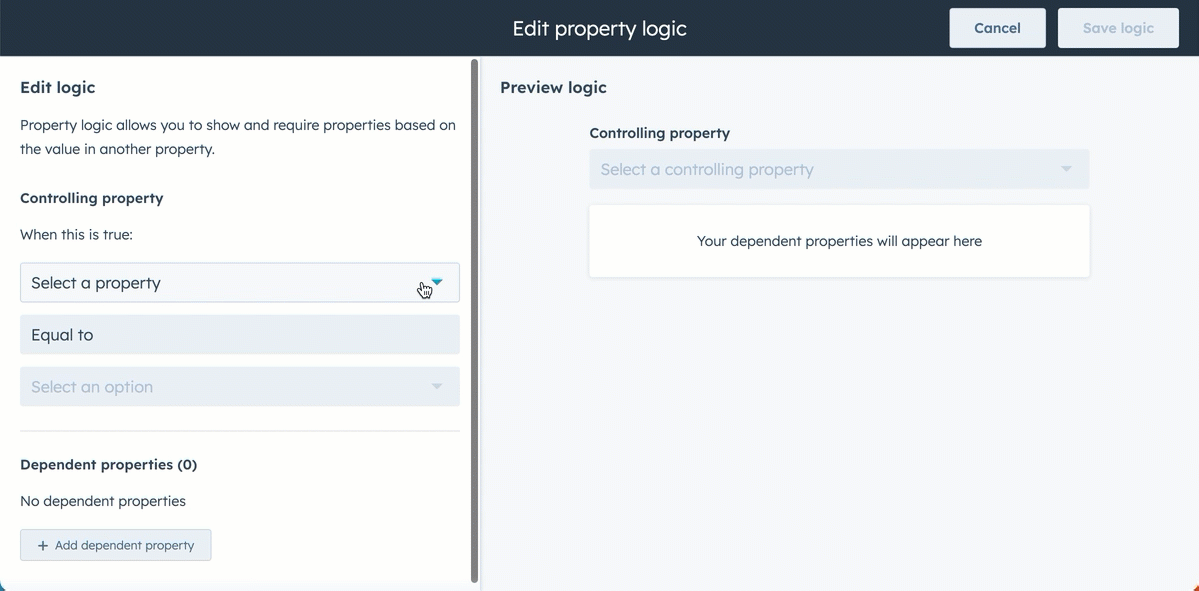
- 設定控制屬性的值被選取時會出現的從屬屬性:
- 按一下+ 新增依附屬性,然後選擇 屬性。
- 若要要求屬性,請選取「必須」核取方塊。如果屬性為必填,使用者在設定該屬性的值之前,無法建立或更新記錄。
- 若要重新排列屬性,請按一下並將屬性拖曳到新位置。屬性出現在建立記錄表單中或編輯記錄時,將會依此順序顯示。
- 完成後,按一下儲存邏輯。
對枚举屬性使用條件邏輯
展望未來,該邏輯將適用於在桌上型電腦、記錄、物件首頁、HubSpot 行動應用程式或HubSpot Sales 延伸功能中手動建立或編輯記錄。使用其他 HubSpot 工具(例如工作流程)編輯記錄時,該邏輯將不適用。
例如,如果您設定了邏輯,當SMS是聯絡人的首選通訊方式時,需要手機號碼屬性,則在下列情況中設定控制屬性值時,會出現依附屬性:
- 手動建立記錄。

- 編輯記錄上的值。


- 使用劇本時編輯值。

- 使用HubSpot 行動應用程式時編輯數值。

iOS 應用程式的螢幕截圖
編輯或刪除現有的條件邏輯
使用者必須具有編輯屬性設定權限,才能編輯或移除屬性的條件邏輯。
- 在你的 HubSpot 帳戶中,點擊頂端導覽列中的settings「設定圖示」。
-
在左側功能表中,導覽到內容。
- 按一下選取物件下拉式功能表,然後選取聯絡人、公司、交易、票券或 [自訂物件] 屬性。
- 按一下條件屬性邏輯 索引標籤。

- 編輯現有的邏輯:
- 將滑鼠移至邏輯上,然後按一下編輯。
- 在編輯器中,更新控制或依附屬性,然後按一下儲存邏輯以確認您的變更。
- 刪除現有邏輯:
- 將滑鼠移至邏輯上,然後按一下刪除。
- 在對話方塊中,按一下刪除以確認。
properties
CRM
你的意見回饋對我們相當重要,謝謝。
此表單僅供記載意見回饋。了解如何取得 HubSpot 的協助。